
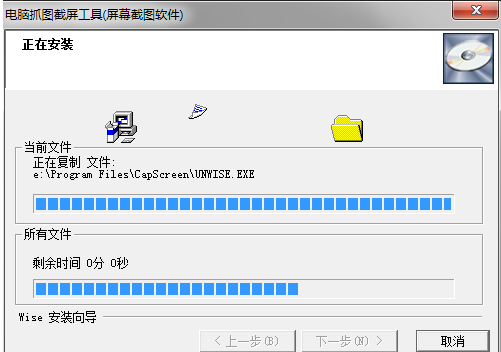

电脑屏幕截图工具CapScreen软件一键截图还可以对图片进行各种优化修改操作可以改为多种类型图片格式轻松保存,整个窗口可以灵活缩放和拖动可以抓取图片链接打印机可以打印出来。由于windows采用c开发这款软件结合了其相似的语言开发完美的在代码上没有冲突没有bug,在维护上变得非常的简单所以程序也兼容所有的windows操作系统的版本绿色无毒体积小不怎么损耗cpu是办公学习的最佳选择。
电脑抓图截屏工具CapScreen捕捉图像方式灵活,主要可以捕捉整个屏幕、活动窗口、选定区域、固定区域等,图像输出方式多样,主要包括文件、剪贴板、画图和打印机。
电脑抓图截屏工具CapScreen具有捕捉图标、光标、设置捕捉前延时、常用图片编辑、墙纸设置等功能。捕捉到的图像能够以保存图像文件、复制到剪贴板、输出到画图、打印到打印机等多种方式输出。
1、电脑抓图截屏工具CapScreen是完全免费的专业级屏幕捕捉软件,能够让您得心应手地捕捉到需要的屏幕截图。
2、捕捉图像方式灵活,主要可以捕捉整个屏幕、活动窗口、选定区域、固定区域等,
3、图像输出方式多样,主要包括文件、剪贴板、画图和打印机。软件具有捕捉图标、光标、设置捕捉前延时、常用图片编辑、墙纸设置等功能。
4、电脑抓图截屏工具CapScreen捕捉到的图像能够以保存图像文件、复制到剪贴板、输出到画图、打印到打印机等多种方式输出。
1、在华军软件园下载截图工具CapScreen安装包,运行.exe文件;
2、选择安装目录,根据自己的需求是否选择推荐软件,然后点击下一步;
3、安装时间不长,稍稍等待即可;
4、截图工具CapScreen安装完成,快来体验一下吧。
1.运行截图工具CapScreen,并单击如下界面红圈圈中的图标,进行【捕获全屏】
2.捕获内容如下:
3、如果大家想要体验其他截图按钮可以选择一下图中几个按钮:
4、上图中几个按钮都是可以用来截图的工具,只是截图方式不同而已,大家可以自己看下。
5、另外如果你想编辑当前截图,请选择下图中左一,中间按钮可以将你截去的内容设为壁纸,最后一个是打印按钮哦。
1.如何保存屏幕截图工具CapScreen已截图内容?
保存截图内容可点击红圈圈中的前一个【保存图片】。
CapScreen和红蜻蜓抓图精灵两款都是可以实现截图功能的工具,那接下来小编为大家简述下两款工具的不同之处。
红蜻蜓抓图精灵相较于屏幕截图工具来说截图功能方面更为灵活、自由,如红蜻蜓抓图精灵可以支持捕捉固定区域、选定菜单、选定网页、选定区域、活动窗口、整个屏幕等而屏幕截图工具则是主打操作简单、上手快,其使用范围也是比较广的,凡是屏幕内信息都可以借助屏幕截图工具截取哦。
如果大家想要体验红蜻蜓抓图精灵请在该处获取下载地址:http://www.onlinedown.net/soft/13389.htm
1、增加了抓取图片的速度
2、CapScreen增加了自由截屏功能
3、CapScreen解决了一些抓取失败的问题
4、修复了一些bug,优化了软件界面
方法一、使用第三方截图软件
如果你不介意一款软件一直在后台运行,那使用第三方截图软件无疑是最好的选择,第三方截图软件比如红蜻蜓,可以自由设置截图的快捷方式,也可以设置是保存当前窗口还是全屏,还可以设置是弹出确认框保存还是自动保存,最为人性化。
方法二、使用QQ截图
我们常用的聊天工具QQ也有截图功能,默认快捷方式Ctrl+Alt+A,只要QQ在后台运行就可以使用此快捷键,当按下这个快捷键时当前屏幕的画面会被暂停,然后出现选字框,按住左键选中需要截图的区域后,放开鼠标,点击完成即可,不过截下来的图片只会放在剪切板中,如果不及时保存出来下次使用复制功能或关机时就会丢失。
方法三、Print Screen键
键盘右上角的Print Screen键是微软默认的截图键,默认是全屏截图,不会弹出选择框,所以如果是玩游戏时想要快速截图,使用这个按键是很不错的,不用运行第三方软件,也不会像QQ一样弹出选择框,不过和QQ一样,这个截下来的图也是保存在剪切板中的,要粘帖到Word文档,QQ聊天框或者画图软件中,然后进行保存才行。